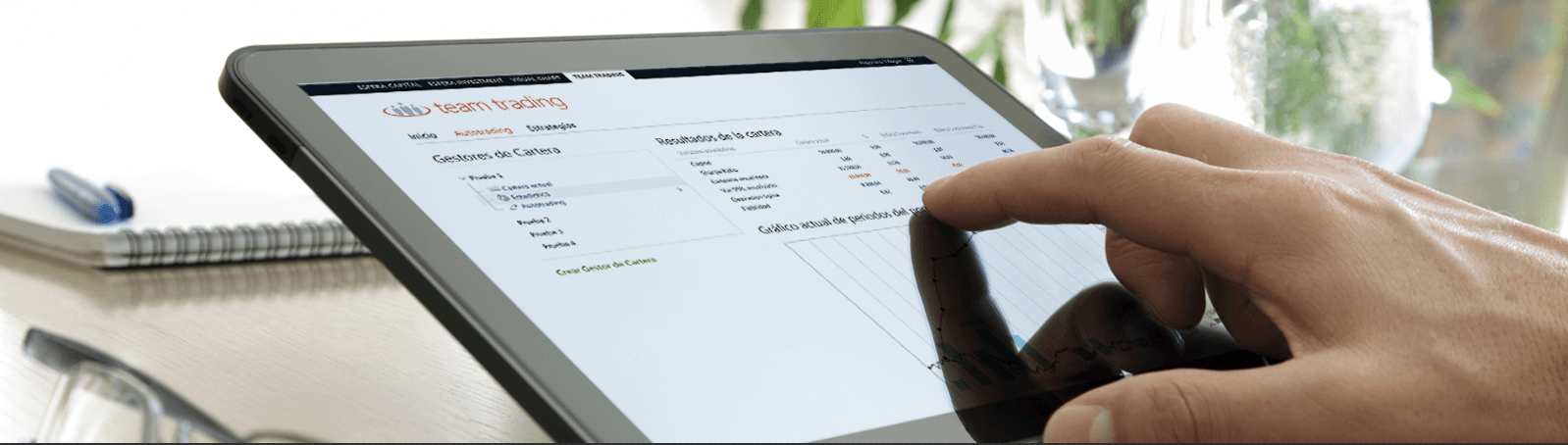PRÓXIMOS CAMBIOS DE VENCIMIENTO
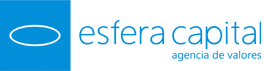
Estimado cliente, A continuación te indicamos los principales cambios de vencimiento en productos derivados que se producirán durante el mes de abril. El día del vencimiento se permitirá la operativa online en los contratos de liquidación por diferencias. Los contratos de entrega física se cerrarán de forma automática el First Notice Day . PRINCIPALES CAMBIOS DE CONTRATO DE ABRIL Descripción Mercado Código anterior Código nuevo Fecha de vencimiento VIX CBOE VXJ18 VXK18 18/04/2018 VSTOXX EUREX FVSJ8 FVSK8 18/04/2018 MINI CRUDE OIL NYMEX QMK18 QMM18 19/04/2018 CAC 40 EURONEXT DRV FCEJ18 FCEK18 20/04/2018 AEX-25 EURONEXT DRV FTIJ18 FTIK18 20/04/2018 BEL 20 EURONEXT DRV BXFJ18 BXFK18 20/04/2018 IBEX 35 MEFF RV FIBXJ8 FIBXK8 20/04/2018 IBEX MINI MEFF RV FMIXJ8 FMIXK8 20/04/2018 CRUDE OIL NYMEX CLK18 CLM18 20/04/2018 NATURAL GAS NYMEX NGK18 NGM18 26...